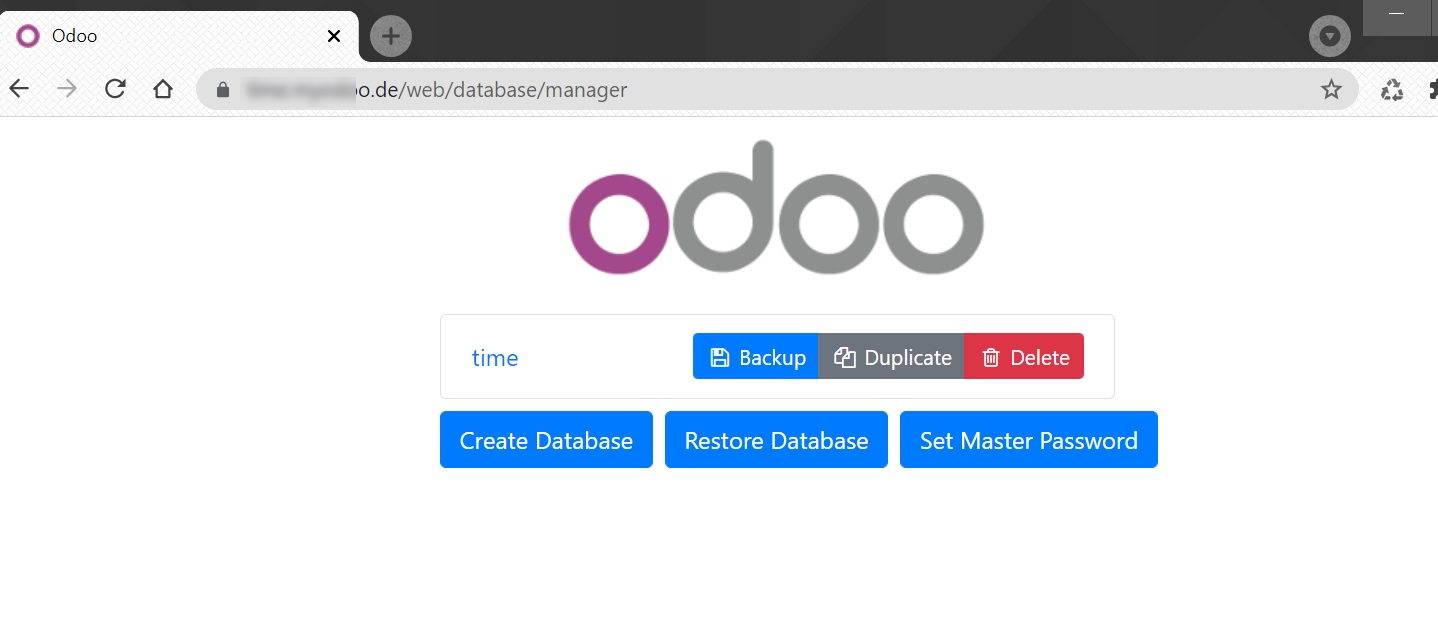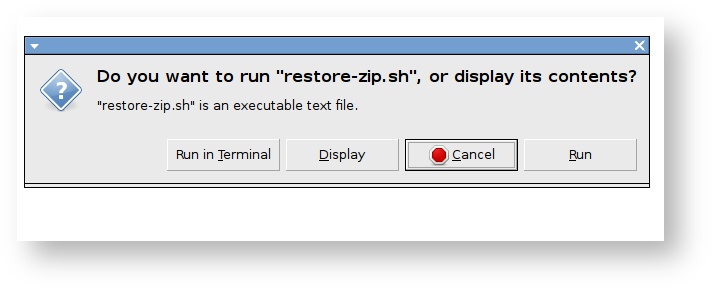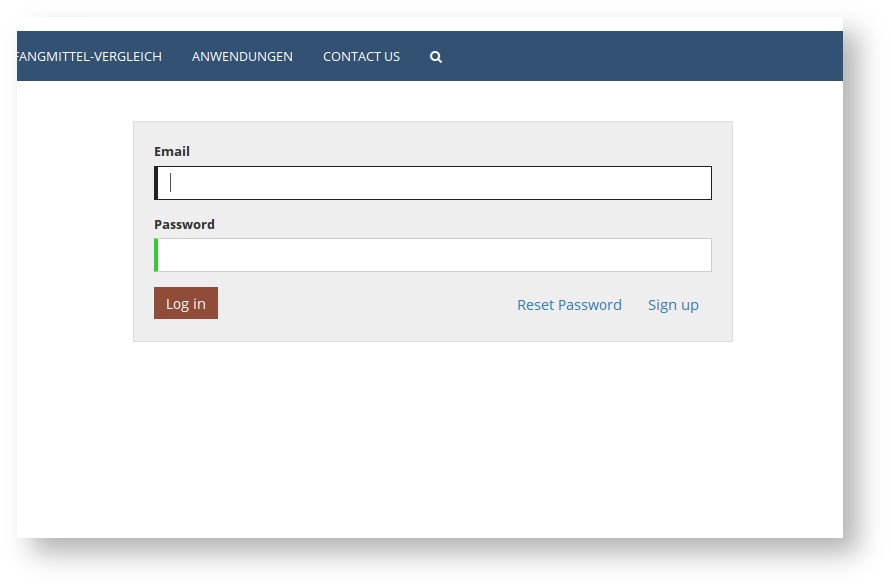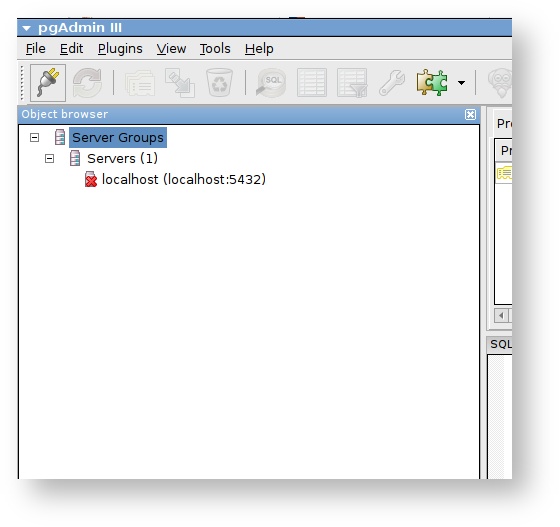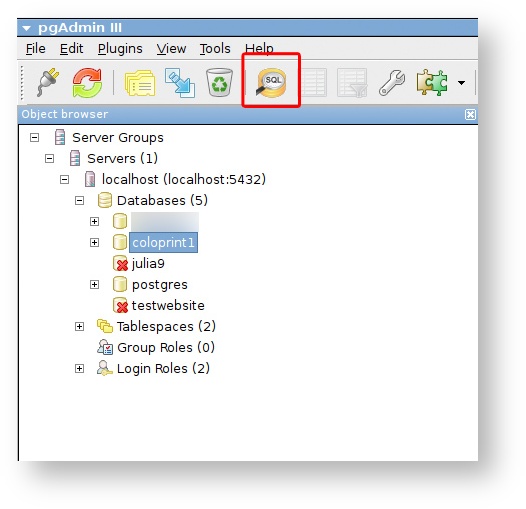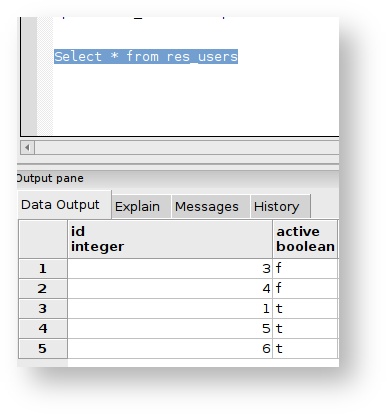Eine Datenbank in die Entwicklungsumgebung holen
Die Datenbank exportieren
Database Manager / Datenbank Manager: Um die Datenbank zu exportieren, gehen Sie auf die Domain: https://IhreInstallation/web/database/manager
Wählen Sie den Button Backup, um die Datenbank als ZIP-Datei zu exportieren.
Die zip-Datei muss in den Uploads Ordner ( /uploads) der VM kopiert werden, da die Skripte von dort darauf zugreifen.
Datenbank ins Testsystem importieren
Kopieren Sie sich den Namen inklusive der Endung .zip: Z.B. meineDB_2016-04-13_14-00-20.zip
Klicken Sie doppelt auf die Datei restore-zip.sh, die im Repository odoo-addons Unterordner scripts ist, und klicken Sie im Fenster, das sich öffnet Run in Terminal
Sie werden nun aufgefordert einen Namen für Ihre Datenbank zu vergeben. (Am Besten einen, den es noch nicht gibt.)
Wenn der Datenbankname schon besteht, dann mit einerm Y (=Ja) überschreiben, ansonsten geben Sie als nächstes n (=Nein) ein → fügen Sie den Namen aus der Zwischenablage ein → Enter -→ Deaktivieren der Cronjobs Y
Server starten
Geben Sie
./odoo.py -c /home/odoo/git/odoo-dev-helpers/conf/odoo8.conf --db-filter=meineDB1 -d meineDB1
ins Terminal ein.
Bitte vergewissern Sie sich, dass alle nötigen Module in der Config-Datei angegeben sind.
Geben Sie den Link zum Datenbankselektor in den Browser ein: http://localhost:8069/web/database/selector
Wählen Sie die Datenbank aus, die Sie zuvor angegeben haben.
Anmelden
Melden Sie sich mit Ihren Zugangsdaten am Backend an:
Passwort für den Admin neu setzen
Sollten Sie Ihr Passwort gerade nicht griffbereit haben, können Sie mit folgenden Schritten das Passwort neu setzen.
Starten Sie das Programm pgAdmin.
pgAdmin Icon:
Unter Localhost die richtige Datenbank auswählen und auf die Suche klicken.
Ein Passwort vergeben
Stichwort update res_users set password = 'meinpasswort' als Suchbegriff eingeben und den Play Button oder F5 drücken.
Unter Data Output Select * from res_users markieren und ausführen, um das Passwort für alle vorhandenen Benutzer der Datebank neu zu setzen.